电脑不能关机了怎么解决 电脑无法关机怎么办
更新日期:2024-03-23 15:08:13
来源:网友投稿
昨天小编在使用完电脑准备关机的时候,发现自己的电脑居然不能关机了,很是奇怪,于是到网上搜集了解决的方法,终于成功处理了电脑无法关机的这个问题,现在小编就为大家带来自己所使用到的多种方法,大家赶紧来系统学习并尝试吧。

电脑不能关机了怎么解决?
方法一、
1.我们按下笔记本电脑电源键三秒以上进行强制关机;

2.之后重新开机后,再次关机查看是否还是无法关机,如果还是不行,请使用后面的方法。
方法二、
1.按下“win+R”键打开运行窗口,然后在窗口中输入“gpedit.msc ”,点击确定打开“组策略编辑”;
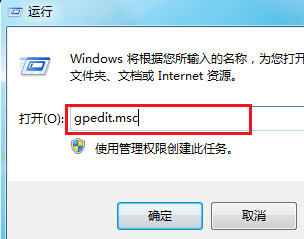
2.在组策略界面的右边双击打开“计算机配置”,进入下一步;

3.接着双击打开“管理模板”,进入下一步;

4.双击打开设置选项下方的“系统”选项;
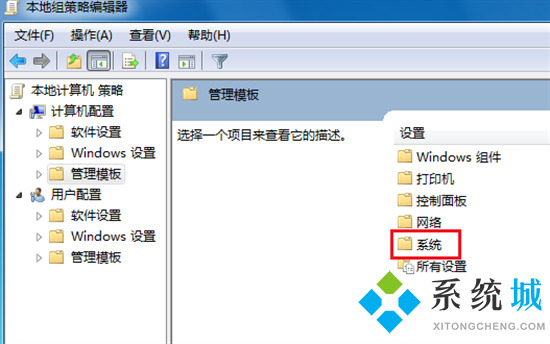
5.然后再“系统设置”中找到“关机选项”打开;
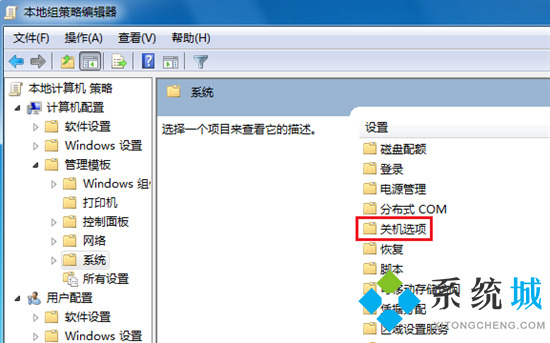
6.鼠标双击关机会阻止或xxxxx.....这个选项,进入下一步;

7.把启动状态中的“已启用”修改为“未配置”或“禁用”,然后点击应用并确定就可以了。
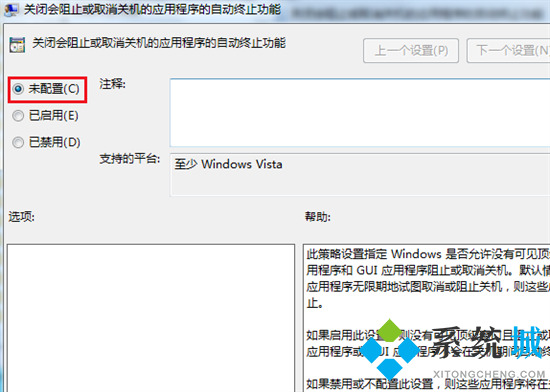
方法三、
1.也有可能是电脑中病毒了,我们可以使用杀毒软件进行查杀。
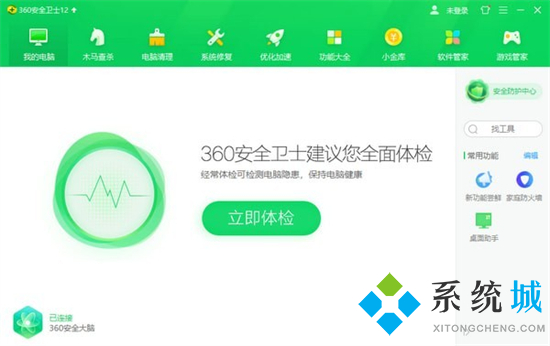
方法四、
1.如果上述方法不行,小编建议进行系统的重装,建议安装最新的win10系统体验更出色,小编这里使用胖爪装机大师来教大家如何重装。
 胖爪装机大师
胖爪装机大师
胖爪装机大师官方电脑版是一款一键重装系统的装机工具,用户的计算机u盘可以快速制作成pe系统。而且软件操作非常简单,格式的兼容性也很强,使用起来同样方便,还可以直接下载想要下载的系统的镜像文件,非常方便,欢迎有需要的小伙伴下载胖爪装机大师2021最新版。
2.使用胖爪装机大师,并选择“一键装机”功能;
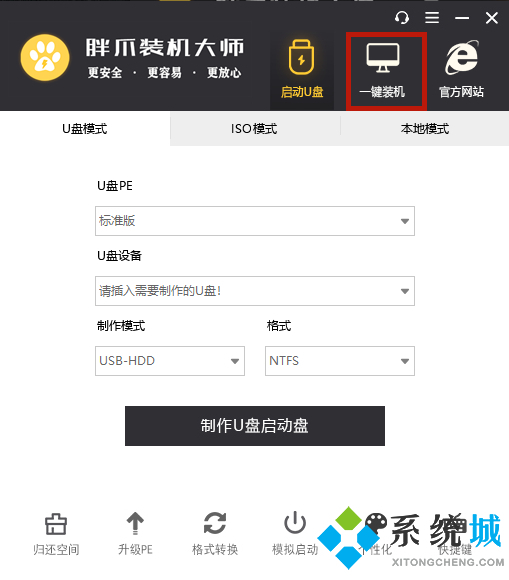
3.按照提示一步一步进行选择;
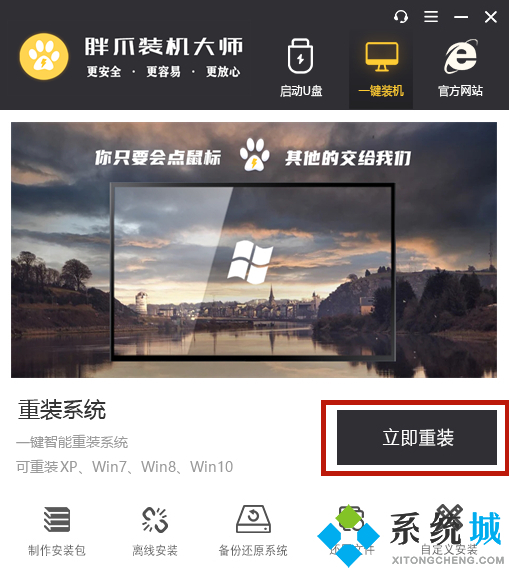
4.选择完成后胖爪装机大师会进行相对应系统的下载和安装;
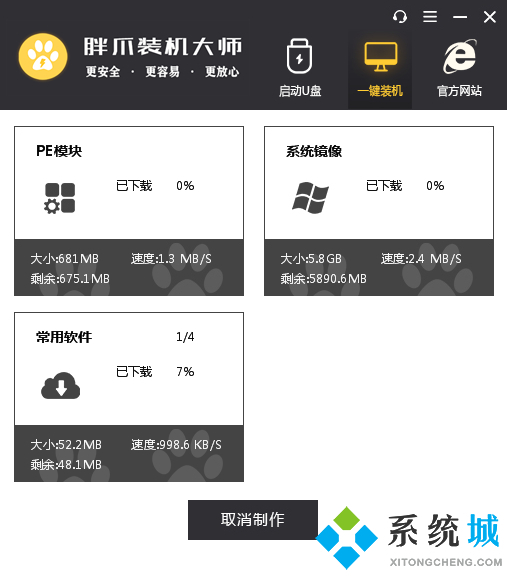
5.具体重装教程可以参考此篇文章:windows10怎么重装系统 不用U盘重装windows10系统的方法步骤
以上就是小编为大家带来的电脑不能关机的解决方法了,希望能帮助到大家。
- monterey12.1正式版无法检测更新详情0次
- zui13更新计划详细介绍0次
- 优麒麟u盘安装详细教程0次
- 优麒麟和银河麒麟区别详细介绍0次
- monterey屏幕镜像使用教程0次
- monterey关闭sip教程0次
- 优麒麟操作系统详细评测0次
- monterey支持多设备互动吗详情0次
- 优麒麟中文设置教程0次
- monterey和bigsur区别详细介绍0次
周
月











